1、百度输入“谷歌访问助手”;

2、下载插件后,解压备用;

3、打开谷歌浏览器,点击“三”--“扩展程序”;

4、打开开发者模式;
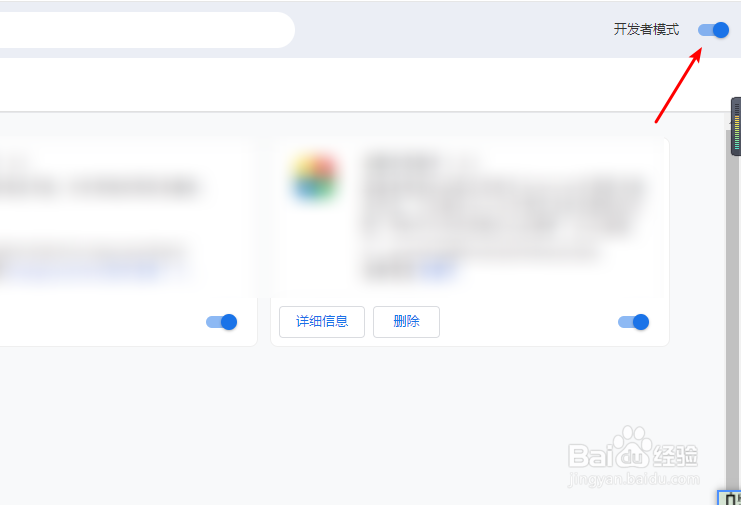
5、将解压的插件拖动到浏览器中;
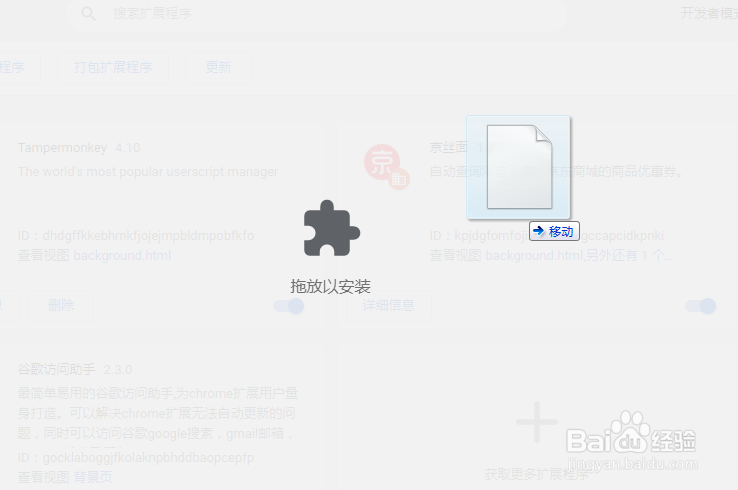
6、弹出的界面,点击【添加扩展程序】;
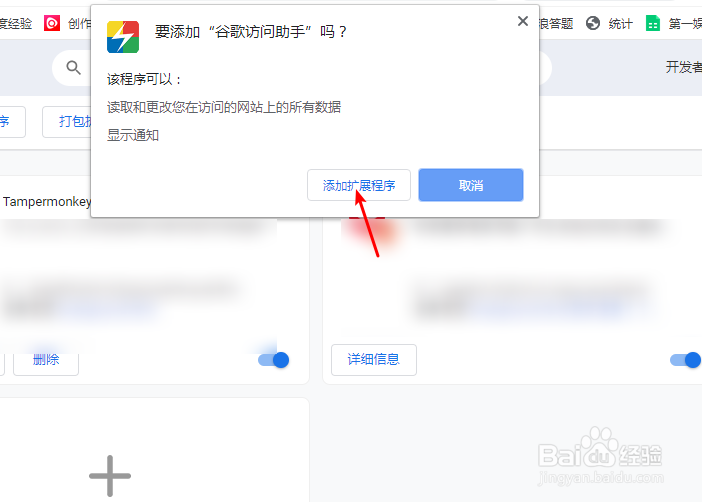
7、接着点击【永久免费激活】;

8、下一步点击【选项页面设置】

9、随便选择一个主页就可以激活了。

10、添加完谷歌插件插件后,就可以进入Chrome网上应用商店了。

时间:2024-10-14 21:59:17
1、百度输入“谷歌访问助手”;

2、下载插件后,解压备用;

3、打开谷歌浏览器,点击“三”--“扩展程序”;

4、打开开发者模式;
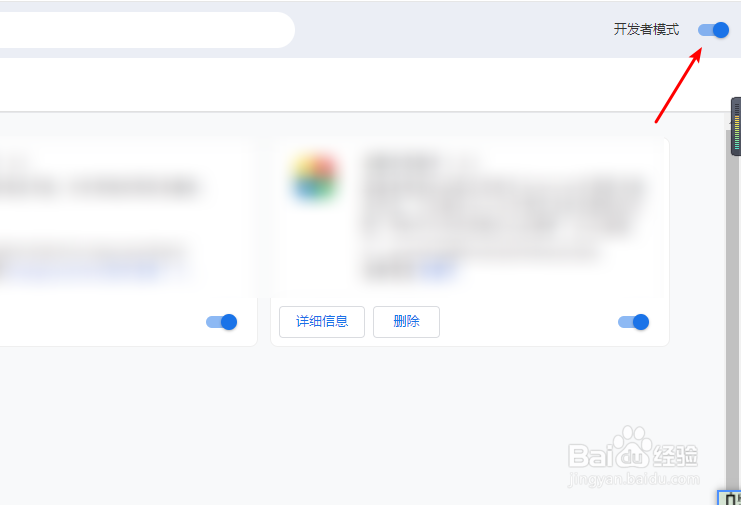
5、将解压的插件拖动到浏览器中;
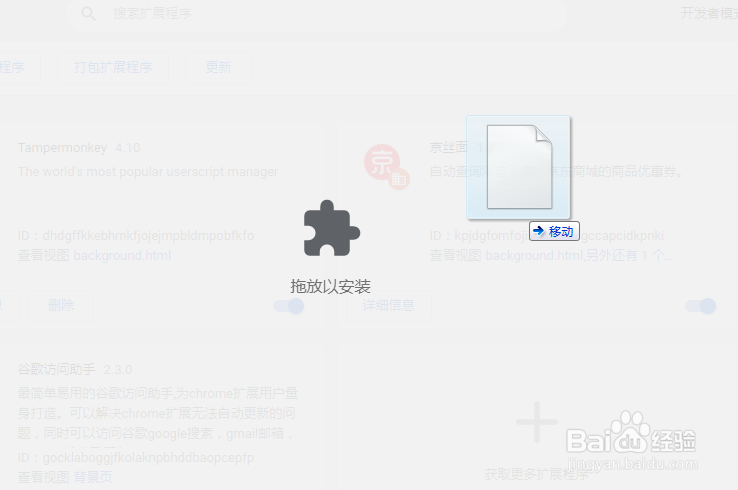
6、弹出的界面,点击【添加扩展程序】;
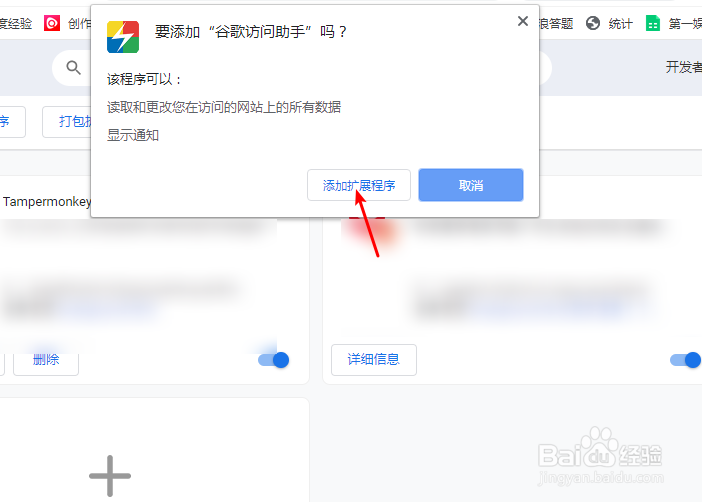
7、接着点击【永久免费激活】;

8、下一步点击【选项页面设置】

9、随便选择一个主页就可以激活了。

10、添加完谷歌插件插件后,就可以进入Chrome网上应用商店了。

